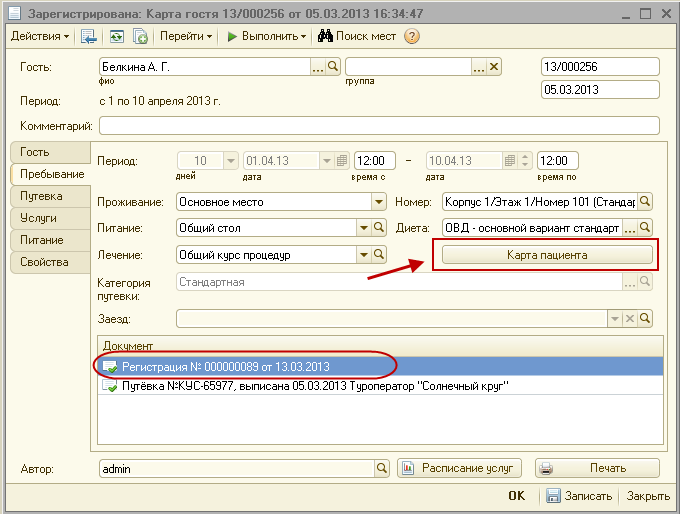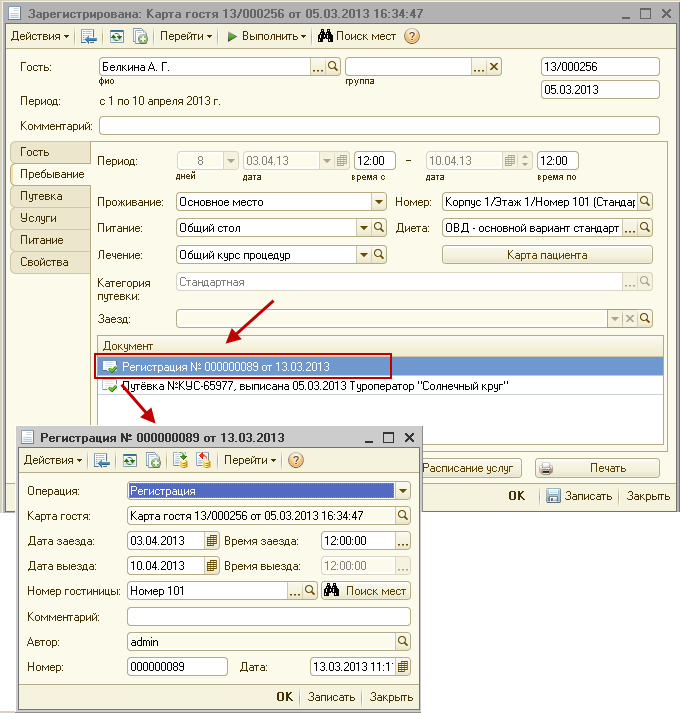Регистрация гостя (КУС) — различия между версиями
| Строка 8: | Строка 8: | ||
В «шахматке» необходимо выделить ячейку (свободную или в состоянии «Забронирован») и выбрать пункт меню «Зарегистрировать». При этом откроется форма создания документа «Карта гостя», причем, если в поле шахматки выделены зоны с различными номерами бронирования, будет открыто несколько документов «Карта гостя». | В «шахматке» необходимо выделить ячейку (свободную или в состоянии «Забронирован») и выбрать пункт меню «Зарегистрировать». При этом откроется форма создания документа «Карта гостя», причем, если в поле шахматки выделены зоны с различными номерами бронирования, будет открыто несколько документов «Карта гостя». | ||
| − | [[Файл:Регистрация гостя 1.jpg | + | [[Файл:Регистрация гостя 1.jpg]] |
{{-}} | {{-}} | ||
| Строка 24: | Строка 24: | ||
После заполнения всех необходимых сведений о прибывшем госте необходимо нажать кнопку «Зарегистрировать», при этом произойдет регистрация гостя. В шахматке отобразится информация о занятом месте, двойной щелчок по занятой ячейке открывает карту гостя. | После заполнения всех необходимых сведений о прибывшем госте необходимо нажать кнопку «Зарегистрировать», при этом произойдет регистрация гостя. В шахматке отобразится информация о занятом месте, двойной щелчок по занятой ячейке открывает карту гостя. | ||
| − | [[Файл: Регистрация гостя 3.jpg | + | [[Файл: Регистрация гостя 3.jpg]] |
{{-}} | {{-}} | ||
Если срок приезда клиента не совпал с предполагаемым при бронировании, дату заезда/ выезда можно изменить. Для этого необходимо открыть документ «Регистрация» и изменить период проживания, кроме того, можно подобрать другой номер гостиницы для размещения гостя. | Если срок приезда клиента не совпал с предполагаемым при бронировании, дату заезда/ выезда можно изменить. Для этого необходимо открыть документ «Регистрация» и изменить период проживания, кроме того, можно подобрать другой номер гостиницы для размещения гостя. | ||
| − | [[Файл: Изменение регистрации.jpg | + | [[Файл: Изменение регистрации.jpg]] |
{{-}} | {{-}} | ||
При регистрации гостя необходимо оформить «Карту пациента». На закладке «Регистрация» заполняются основные поля — лечащий врач, отделение, код диагноза выбирается из классификатора болезней (МКБ-10) и т. д. | При регистрации гостя необходимо оформить «Карту пациента». На закладке «Регистрация» заполняются основные поля — лечащий врач, отделение, код диагноза выбирается из классификатора болезней (МКБ-10) и т. д. | ||
| − | [[Файл:Карта пациента.jpg | + | [[Файл:Карта пациента.jpg]] |
{{-}} | {{-}} | ||
| Строка 47: | Строка 47: | ||
* «Открыть документ проживания» — открывается документ «Регистрация» для просмотра и редактирования. | * «Открыть документ проживания» — открывается документ «Регистрация» для просмотра и редактирования. | ||
| − | [[Файл: Шахматка с ячейкой_зарегистрирован .jpg | + | [[Файл: Шахматка с ячейкой_зарегистрирован .jpg]] |
{{-}} | {{-}} | ||
При наличии брони, регистрацию гостя можно провести в документе «Путевка». При этом можно сразу открыть документ «Карта гостя» из табличной части «Путевки» или через кнопку «Выполнить» выбрать команду «Регистрация». Все дальнейшие действия с картой гостя описаны выше. | При наличии брони, регистрацию гостя можно провести в документе «Путевка». При этом можно сразу открыть документ «Карта гостя» из табличной части «Путевки» или через кнопку «Выполнить» выбрать команду «Регистрация». Все дальнейшие действия с картой гостя описаны выше. | ||
| − | [[Файл: Путевка 1.jpg | + | [[Файл: Путевка 1.jpg]] |
{{-}} | {{-}} | ||
Для регистрации прибывающих гостей удобно пользоваться динамическим списком гостей «Прибывающие». В списке отражаются все незарегистрированные гостевые карты прибывающих на конкретную дату. Все дальнейшие действия с картой гостя описаны выше. | Для регистрации прибывающих гостей удобно пользоваться динамическим списком гостей «Прибывающие». В списке отражаются все незарегистрированные гостевые карты прибывающих на конкретную дату. Все дальнейшие действия с картой гостя описаны выше. | ||
| − | [[Файл: Список прибывающих 1.jpg | + | [[Файл: Список прибывающих 1.jpg]] |
{{-}} | {{-}} | ||
Версия 13:21, 8 августа 2013
Регистрацию гостя можно провести несколькими из перечисленных способов:
- при отсутствии брони — непосредственно с поля шахматки;
- при наличии брони:
- непосредственно с поля шахматки;
- в документе «Путевка» через кнопку «Выполнить»;
- в документе «Карта гостя» через кнопку «Зарегистрировать» или «Выполнить».
В «шахматке» необходимо выделить ячейку (свободную или в состоянии «Забронирован») и выбрать пункт меню «Зарегистрировать». При этом откроется форма создания документа «Карта гостя», причем, если в поле шахматки выделены зоны с различными номерами бронирования, будет открыто несколько документов «Карта гостя».
В случае, если на стадии бронирования ФИО гостя не известно, необходимо заполнить соответствующую ячейку из справочника физических лиц. Если клиент приехал в первый раз, можно ввести его реквизиты в форму и соответствующий ему элемент справочника «Физические лица» будет создан при регистрации. Если клиент уже есть в базе данных, неободимо выбрать его из справочника «Физические лица». Все измененные и добавленные реквизиты физического лица будут обновлены при закрытии формы.
По умолчанию в «Карте гостя» на закладке «Пребывание» устанавливаются стандартные варианты проживания, лечения и питания, указывается номер проживания и стандартная диета. Кроме того, фиксируется период проживания гостя и категория путевки. При необходимости все данные можно изменить.
Документ «Карта гостя» имеет вертикальные закладки:
- Гость — содержит все необходимые сведения о прибывшем госте (адрес проживания, контактный телефон, дата рождения, паспортные данные и т. д.);
- Пребывание — включает всю информацию о пребывании гостя (фактический период проживания; варианты проживания, лечения и питания; номер гостиницы, назначенная диета, категория путевки). Отражается весь перечень документов по операциям регистрации, переселения, продления проживания и выбытия гостя. Кнопка «Карта пациента» открывает для заполнения форму «Карта пациента»;
- Путевка — представляет полную информацию по документу «Путевка» (при необходимости её можно сразу открыть) и документы оплаты (счет на оплату, прием и возврат платежа);
- Услуги — отражает документы оплаты по дополнительным услугам, предоставленным гостю;
- Питание — отражает документы «Назначения питания» и его расписание.
После заполнения всех необходимых сведений о прибывшем госте необходимо нажать кнопку «Зарегистрировать», при этом произойдет регистрация гостя. В шахматке отобразится информация о занятом месте, двойной щелчок по занятой ячейке открывает карту гостя.
Если срок приезда клиента не совпал с предполагаемым при бронировании, дату заезда/ выезда можно изменить. Для этого необходимо открыть документ «Регистрация» и изменить период проживания, кроме того, можно подобрать другой номер гостиницы для размещения гостя.
При регистрации гостя необходимо оформить «Карту пациента». На закладке «Регистрация» заполняются основные поля — лечащий врач, отделение, код диагноза выбирается из классификатора болезней (МКБ-10) и т. д.
Для ячеек в состоянии «Занят» доступны следующие команды меню:
- «Переселить» — оформление переселения в другой номер;
- «Продлить» — оформление продления проживания на новую дату выезда;
- «Подселить» — открытие нового документа «Карта гостя»;
- «Выбытие» — оформление выбытия гостя;
- «Выписать/открыть счет на оплату» — открывается выписанный или создается новый счет на оплату;
- «Найти в списке» — открытие журнала «Гостевые карты» с выделением карты гостя;
- «Открыть основание» — открывается документ «Карты гостя» для просмотра и редактирования, тот же результат при двойном щелчке левой кнопки мыши на ячейку занятого номера;
- «Открыть документ проживания» — открывается документ «Регистрация» для просмотра и редактирования.
Файл:Шахматка с ячейкой зарегистрирован .jpg
При наличии брони, регистрацию гостя можно провести в документе «Путевка». При этом можно сразу открыть документ «Карта гостя» из табличной части «Путевки» или через кнопку «Выполнить» выбрать команду «Регистрация». Все дальнейшие действия с картой гостя описаны выше.
Для регистрации прибывающих гостей удобно пользоваться динамическим списком гостей «Прибывающие». В списке отражаются все незарегистрированные гостевые карты прибывающих на конкретную дату. Все дальнейшие действия с картой гостя описаны выше.
Все последующие операции, после регистрации гостя в системе, проводятся с использованием документа «Карта гостя».